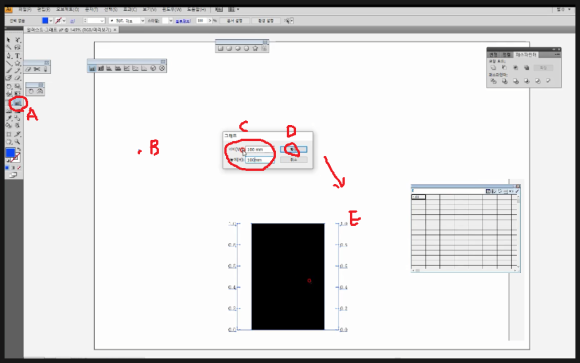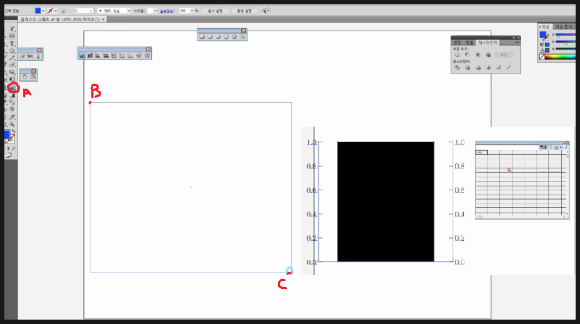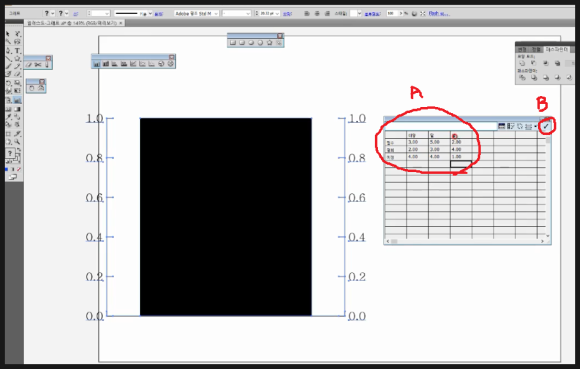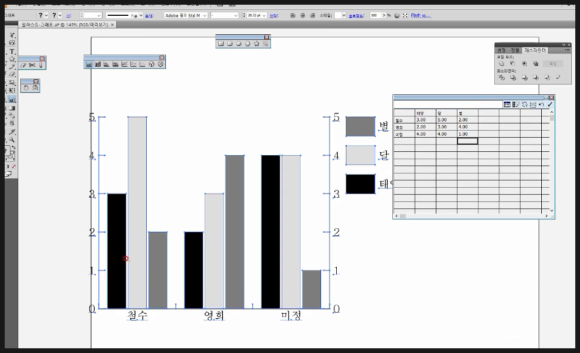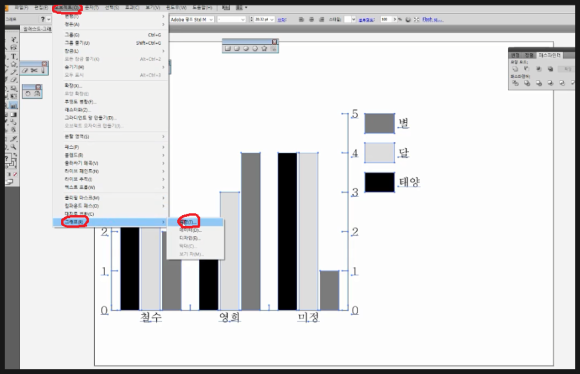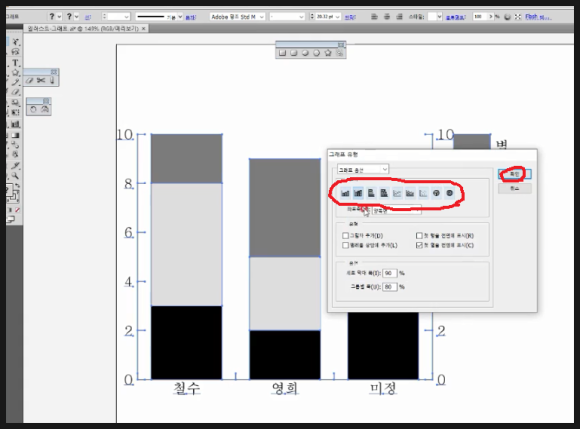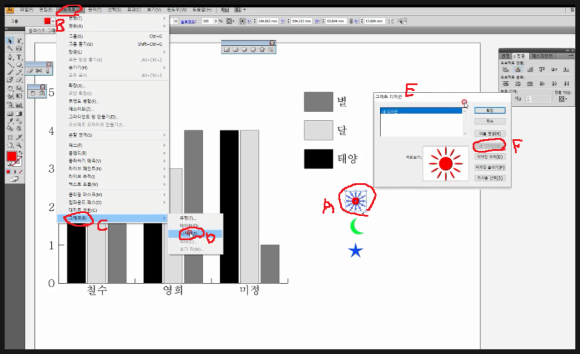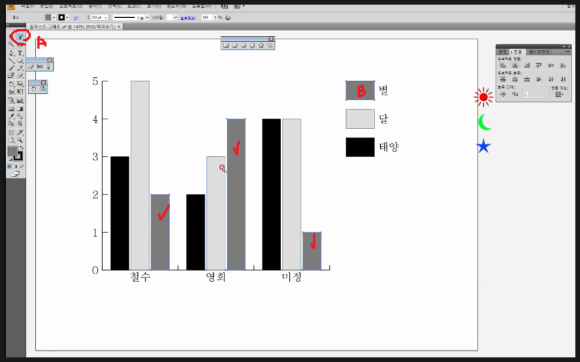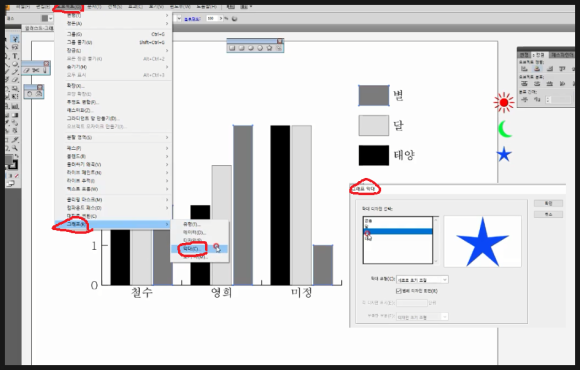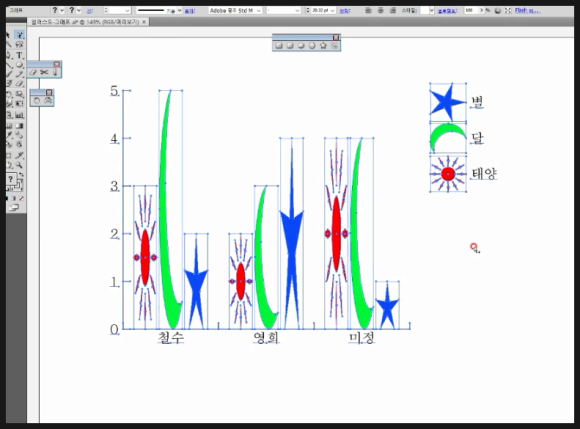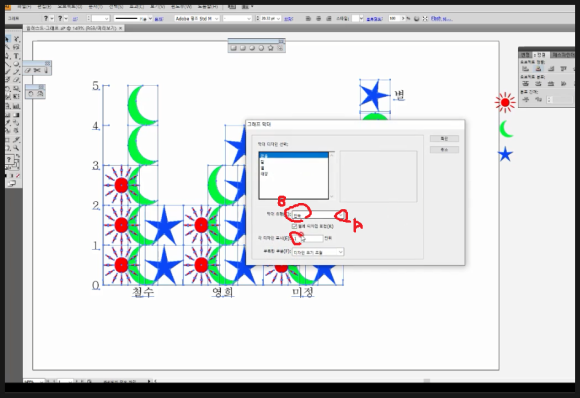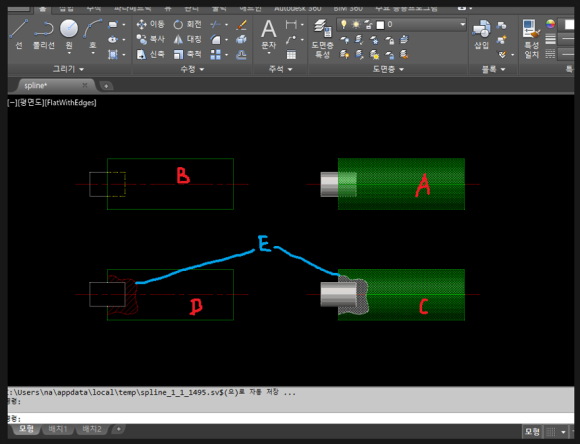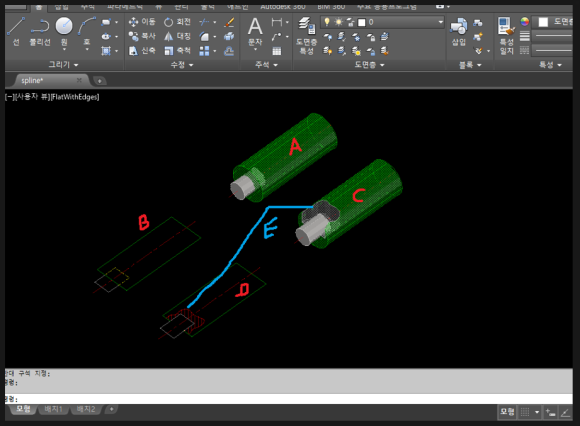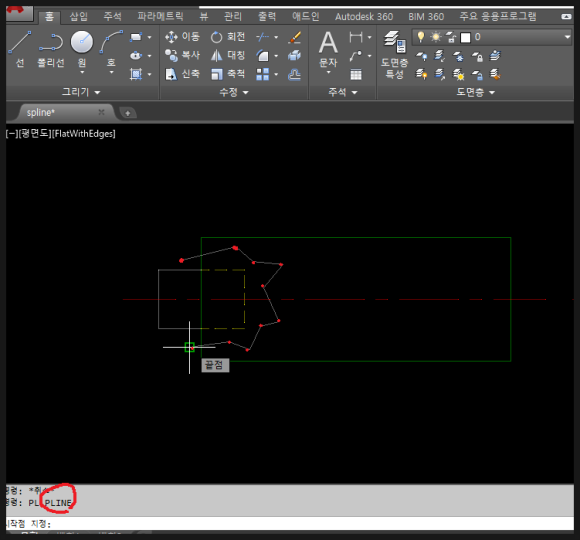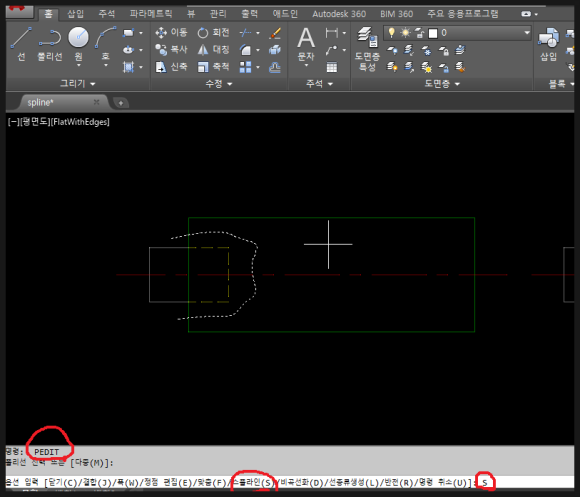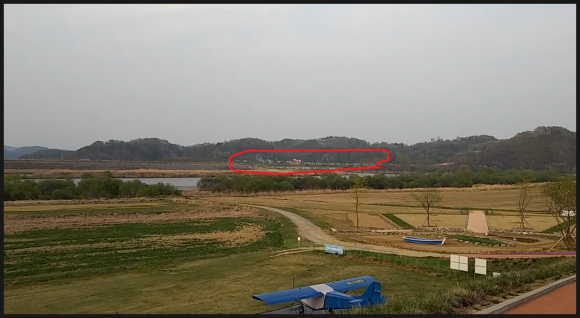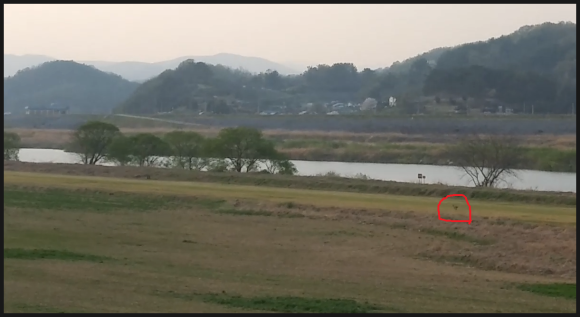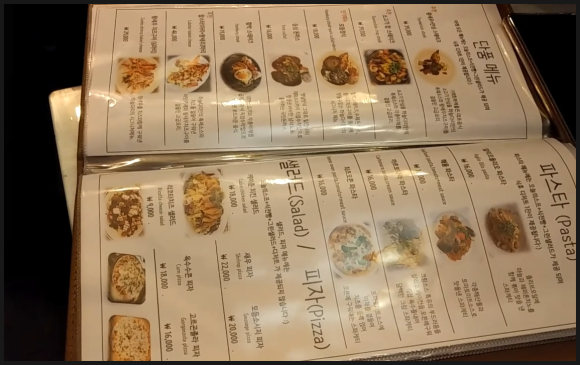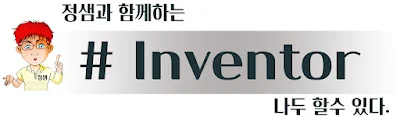 |
| 유투브구독신청~ 알림설정~ 좋아요. 감사합ㄴ디ㅏ. |
오늘은 인벤터에서 기본이면서 중요한
물체 투영방법의 종류에 대해 알아
보겠습니다.
투영이라함은 작업 평면위에 모델링된
3차원 입체의 윤곽선을 가져오는 것을
말합니다.
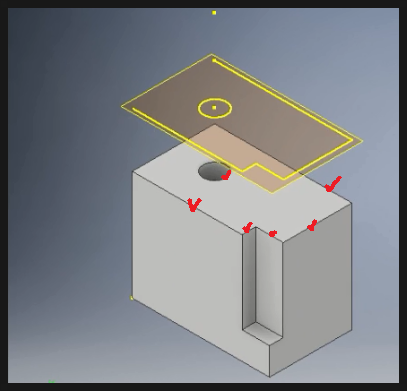
즉 위의 그림처럼 작업평면 으로
물체의 선택한 외곽선을 가져오는
것을 말합니다. 물론 외곽선 선택이
아니고 면을 선택하면 그 면을 이루는
모든 윤곽선을 가져올 수도 있습니다.
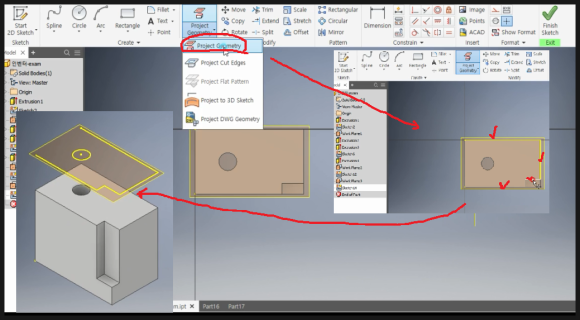
먼저 가장 기본이면서 많이 쓰이는
PROJECT GEOMETRY(형상투영)은
2D스케치를 선택후 작업평면을 선택해
2D모드로 들어가서 PROJECT GEOMETRY
선택후 위 그림처럼 물체의 모서리를 클릭
클릭 하면 클릭한 모서리를 작업평면으로
가져오게 됩니다. 물론 모서리를 일일이
클릭하지 않고 면을 선택하게 되면 그면을
이루는 모서리 전체를 투영할수 있습니다.
두번째 PROJECT CUT EDGES는 물체를
작업평면과 교차하는 부분을 투영하는
방법이니다.
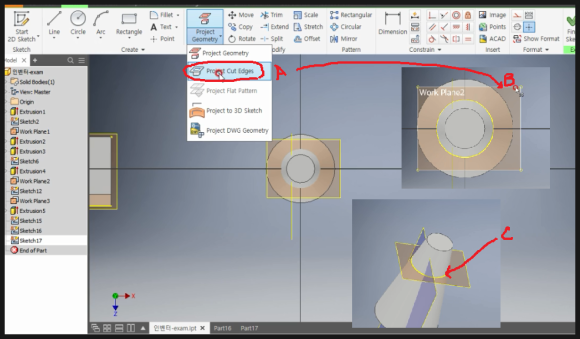
PROJECT CUT EDGES 선택후 작업평면(B)
를 선택하면 위 그림처럼 물체와 작업평면이
교차하는 부분의 외곽선(C)이 추출됨을
알수 있습니다.
세번째 PROJECT FLAT PATTERN은
IPT모드에서 적용되는것은 아니고
SHEET METAL모드에서 사용되는 것
입니다.
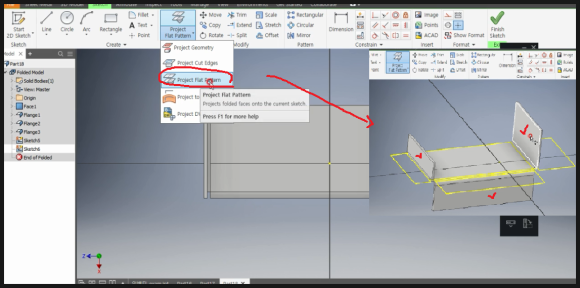
위 그림처럼 PROJECT FLAT PATTERN
선택 후 우측의 체크된 면을 클릭 클릭
하면 노란색으로 선택된 평면을 기준으로
펼쳐진 형태로 투영이 되는것을 알수
있습니다.
네번째 PROJECT TO 3D SKETCH는
작업평면의 2차원 스케치를 3D모델링
표면에 투영하는 것입니다.
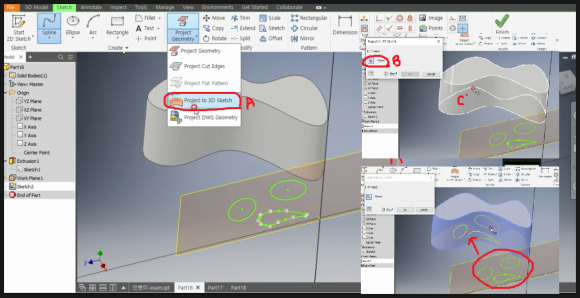
PROJECT TO 3D SKETCH 선택 후
뜨는 대화창에서 FACE(B)를 선택하고
3D물체의 면(C)를 선택하면 우측 하단
그림처럼 작업평면의 스케치가 3D물체에
투영된 것을 알수 있습니다.
다섯번째 PROJECT DWG GEOMETRY는
오토캐드의 파일을 IMPORT로 가져올경우
작업평면에 캐드파일을 투영하는 방법
입니다.
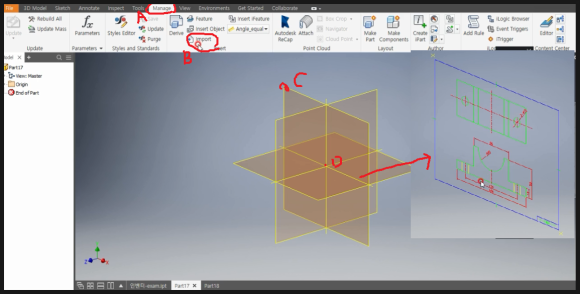
메뉴에서 MANAGE/ IMPORT 선택후
오토캐드DWG파일을 불러옵니다.
작업평면(C)를 선택하고 기준점(D)를
선택하면 캐드파일이 삽입이 됩니다.
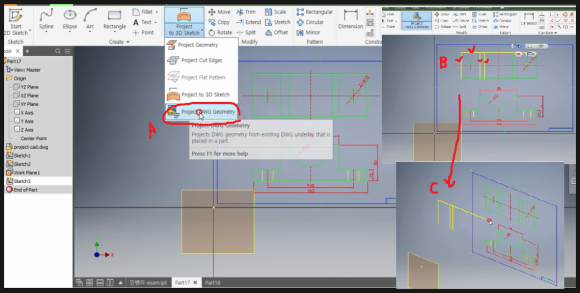
작업평면 선택 후
PROJECT DWG GEOMETRY 선택 후
오토캐드 파일의 개체를 클릭 클릭(B)
하면 우측 하단의 그림처럼 내 작업평면
으로 투영된 것을 알수 있습니다.
이처럼 내가 선택한 작업평면으로 물체의
윤곽선을 가져오는 투영하는 방법 5가지
에 대해 알아 보았습니다.
최대한 설명한다 했는데 잘 이해 안되시면
동영상을 참고하시면 쉽게 이해되시리라
생각됩니다.
-감사합니다.-